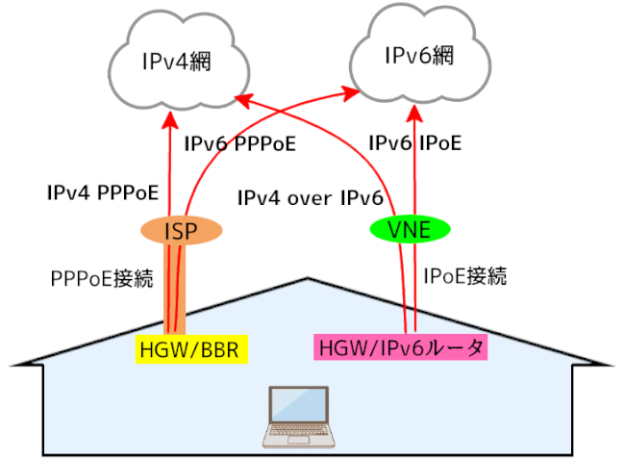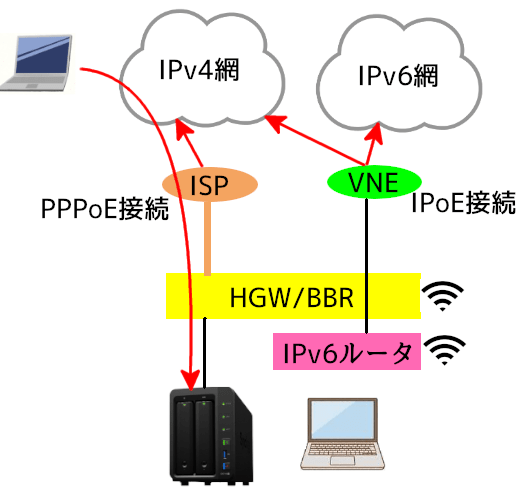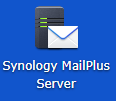この事例は[So-net光]から[GMOとくとくBB]への事業者変更事例です。
今までの[So-net光]はPPPoE接続のみで行っていましたが、[GMOとくとくBB]では下図の様にPPPoEとIPoEを併用利用します。
尚、[GMOとくとくBB]の提携VNE業者は[V6プラス]です。
どの様な接続方式があるかは「PPPoEとIPoEの違い、併用方法の種類を解説します」を参照して下さい。
<目次>
2.Wi-Fi接続でIPoEとPPPoEに同時接続させる方法
1.IPoE(v6プラス)とPPPoEを併用利用する方法
IPoEとPPPOEの併用構成は下図になります。
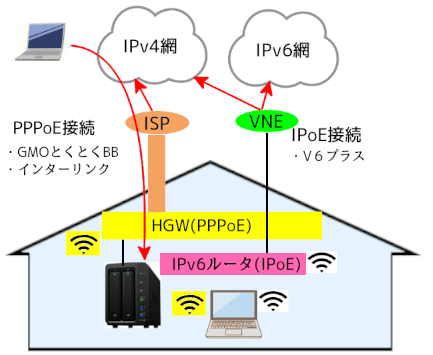
1.GMOとくとくBBを申し込み
申し込みを行うと共に、回線工事日が決定しました。
2.PPPoEの開通通知の連絡を受け取る
申し込みから数日後に[PPPoEの開通通知]と[IPv6ルータ]が送付されてきました。
私の自宅にはメールサーバがある関係でインターリンクの固定IPも取得していました。
そこで[GMOとくとくBB]と[インターリンク]をPPPoEのマルチセッションで接続しました。
HGWの設定画面は下図になります。
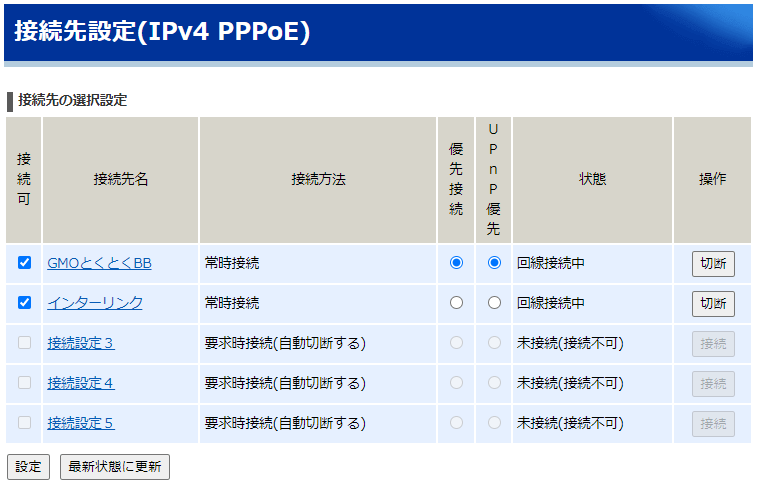
■具体的なマルチセッションの設定方法は「PR-S300NEをマルチセッションで利用する方法」を参照して下さい。
上記の接続結果としてのGMOとくとくBBのグローバルIPが使われているかは下記URLから調べられます。
https://www.cman.jp/network/support/go_access.cgi

■誰が所有しているグローバルIPか?はグローバルIPの下に表示されるURLから判断できます。
その結果、[GMOとくとくBB]のグローバルIPが利用されている事が確認できました。
送られてきた[IPv6ルータ]は5GHz(11ac)対応の[NEC Aterm WG2600HS2]でした。
そこでこの新規ルータとHGWをAPモードで接続し、PCと新規ルータを5GHz(11ac)で無線接続し、ダウンロードスピードを計測しました。
平均で150Mbps位はでており、PPPoE接続でもかなりの回線スピードが出ている事が確認できました。
3.V6プラス配信完了通知を受け取る
回線工事日の4日位前にGMOとくとくBBから「V6プラス配信完了」のメールが届きました。
メール内容は、回線工事完了後に「V6プラス」接続を行ってくれ。という連絡です。
IPoE接続を行う為には下記の2つが必要になります。
①NTT東西が提供する「フレッツ・v6 オプション」の設定
申請はISPがお客様に代わって申請します。これがNTTの工事日です。
②VNE業者の設定
GMOとくとくBBの場合は、株式会社JPIX社のV6プラスの設定です。
よって今回の通知は、この設定が終わったとの連絡です。
私の自宅は[So-net光]の時にV6プラスを解約したので、もしかしたら①は既に完了している可能性があるのでNTT東のサイトに入って下記の確認を行いました。
NTT東が提供する「フレッツ・v6 オプション」の設定がどうなっているか?は自宅から下記にサイトにアクセスすると確認できます。
表示された画面にNTTの開通資料にある「お客様ID」と「アクセスキー」を入力して画面に入ります。
・アクセスキー変更画面:[メインメニュへ]ボタンをクリックして先に進む
・秘密の質問画面:[メインメニュへ]ボタンをクリックして先に進む
契約情報が表示されますので「フレッツ・v6 オプション」欄を見て下さい。
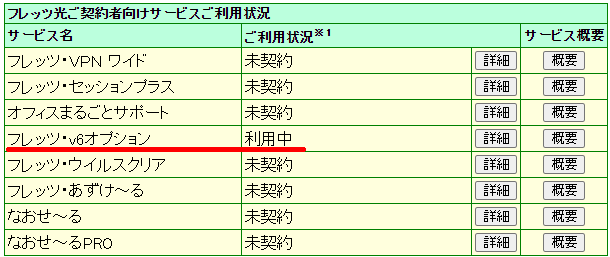
やはり私の場合は[フレッツ・v6 オプション]は、既にONになっていました。
そこで[NEC Aterm WG2600HS2]をAPからルータに変更し、下図の基本設定で再起動しました。
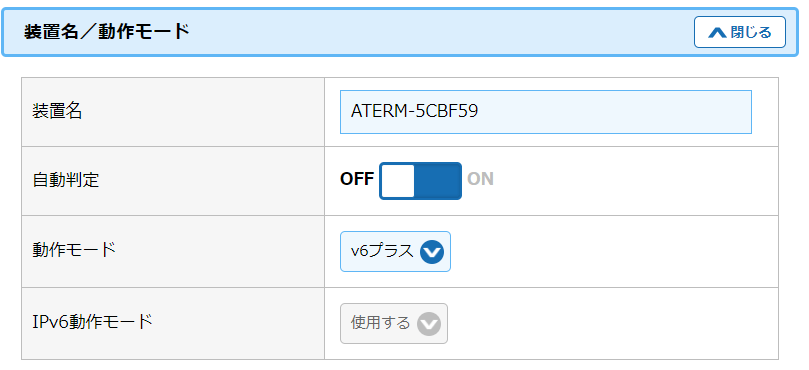
■自動判定を「OFF」にして、動作モードは「V6プラス」を明示指定しています。
その結果、下図の様にIPoEの接続が完了しました。
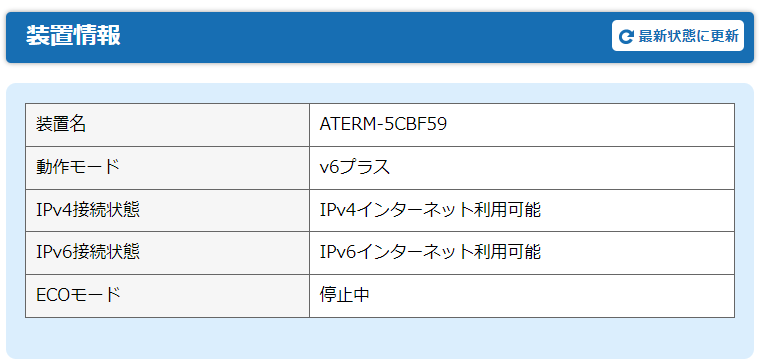
IPv6通信ができているかは下記URLで判定する事ができます。
https://ipoe-test.freebit.net/ipchecker
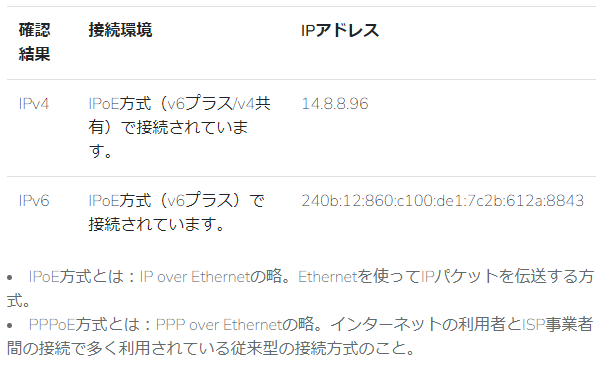
その結果、PPPoE接続のダウンロードスピードが平均150Mbpsだったのに対し、IPoE接続は200Mbpsのダウンロードスピードがでる事が判りました。
PPPoEとIPoEのダウンロードスピードはそんなに違いませんが、IPoE接続は常時接続の為、通信のたびに[ID]と[パスワード]の認証を行わないので動画再生には有利になります。
4.回線工事日
回線工事日が来ましたが、既に「フレッツ・v6 オプション」がONになっている関係又は「V6プラス」が既に開通している関係かは判りませんが、何の連絡も来ませんでした。
2.Wi-Fi接続でIPoEとPPPoEに同時接続させる方法
自宅にWebサーバがある場合は、下図の様にPCからHGWに繋がっているサーバにもアクセスし、且つインターネットにもIPoEでアクセスできる環境が必要になります。
ここではPCに[HGWの無線LAN]と[IPv6ルータの無線LAN]を同時接続させる方法を解説します。
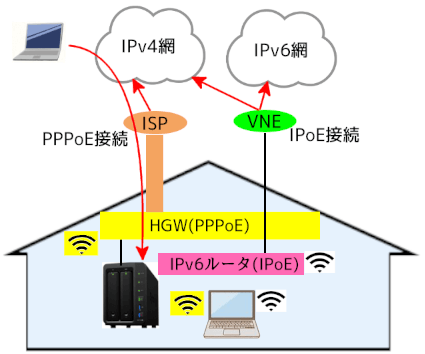
上図の無線LANの仕様は下記になります。
・HGWの無線LAN:2.4GHzでLANセグメントは192.168.1.x
・IPv6ルータの無線LAN:5GHzでLANセグメントは192.168.10.x
にしています。
一方、PCにはデフォルトのWi-Fi以外に5GHz(11ac対応)のUSBを利用する事により、2つのFi-Wiが同時に利用できるようにしています。
この様にするとインターネットアクセスは5GHzが優先されIPoEでアクセスし、HGWに接続されたサーバに行く時は2.4GHzの無線LAN経由でサーバにアクセスできるようになります。
尚、上記以外の注意点は下記の2つになります。
1.5GHzの無線LANの注意点
5GHzには[W52]、[W53]、[W56]の3つのチャネルがあります。
[W52]が宅内で使うデフォルトですが、5GHzの設定で「オートチャネルセレクト機能」がONになっていると[W53]や[W56]がセレクトされる事があり、この時に各種レーダの電波干渉を受ける場合があります。
この様な事からアマゾンビデオを視聴する「Amazon Fire TV Stick」では5GHzの[W52]しかサポートしない仕様となっています。
そこで無線LANの5GHzの設定画面で「オートチャネルセレクト機能」をOFFにし[使用チャネル]を[W52]に設定する使い方をお勧めします。
下図はNECのAterm WG2600HS2の5GHzの設定画面です。
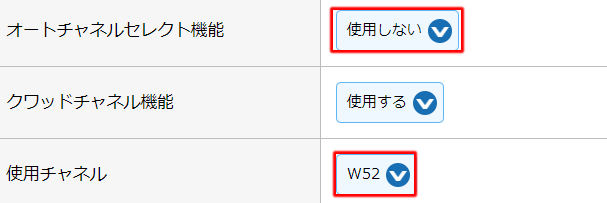
2.PCの接続マネージャの変更
私のPCはWindows10 Homeで、デフォルト設定では2つのWi-Fiを自動接続する事ができません。
そこでPCに2つのWi-Fiに自動接続させる為にはWindows接続マネージャの[同時接続の数を最小化する]の設定を変更する必要があります。
この設定方法は下記サイトが丁寧に説明してくれています。
https://itojisan.xyz/trouble/21823/#5_Windows
尚、設定値の解説は[ここ]を参照して下さい。
私のPCはWindows10 Homeなのでレジストリ変更で複数ネットワークへの自動接続に変更しました。
その結果、PCの再起動後に2つのWi-Fiに自動接続できる様になりました。
次にスリープから復帰した後の2つWi-Fiへの自動接続は下記で行います。
[スタート]を右クリックし[デバイスマネージャ]を起動します。
[ネットワークアダプタ]や[ユニバーサル シリアル バス コントローラ]の各デバイスのプロパティの[電源管理]を開いて下記に✓を付けます。
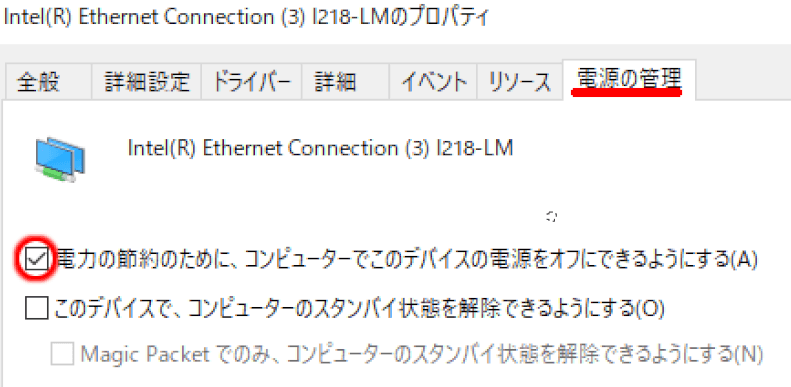
■他の関連デバイスも同様に変更します。
以上でスリープからの復帰後も自動接続されるようになりました。
3.結論とその他の注意点
GMOとくとくBBに申し込む際にPPPoEとIPoEの併用利用はできるのか?と質問をした結果、「併用はできません」との回答でした。
しかし現実は併用利用は問題なくできています。
この辺は下記の難しさが原因かと思います。
ISP事業者が「V6プラス」に利用申請する方法には下記の2つがあります。
①HGW利用で申し込む
V6プラスの利用設定に加えて、HGWに「IPv4設定」というプログラムを送り込んでPPPoE接続を無効にしV6プラス対応HGWに変更する処理を行います。
これが一見PPPoEとの併用ができないと誤解される理由かもわかりません。
②V6プラス対応ルータで申し込む
V6プラスの利用設定だけを行います。
よってこの場合はIPv6対応ルータで接続しない限りIPoE接続はできません。
GMOとくとくBBの場合は担当者が②で申し込んでくれたようでHGWはグレーアウトしませんでした。
そこでIPv6ルータで「V6プラス」に接続する事により併用利用が可能となりました。
So-net光プラスの時は①で申し込まれたようなのでHGWのPPPoE設定はグレーアウトしました。
HGWを元の状態に戻す場合はHGWに「192.168.1.1:8888/t」でログインし「IPv4設定」というプログラムを起動し「IPv4の一時停止」機能を「機能停止」にする事により通常のHGWに戻す事ができます。
詳細の操作方法はV6プラスの下記サイトを参照して下さい。
http://www.mitene.or.jp/mitene/v6plus/pppoe.html
そののちV6プラス対応ルータでIPoE接続するとGMOとくとくBBと同様にPPPoEとIPoEの併用はできた筈と思っています。